iPhone 12 如何隐藏 App Store 已购项目?
2022-07-30 513当您从 App Store 购买或下载某些应用之后,如果您不希望在购买清单中查看到这些应用,可以将它们隐藏起来。
在 iPhone、iPad 上隐藏已购应用:
1.打开 App Store App,轻点屏幕顶部的帐户按钮或您的头像。
2.轻点“已购项目”。如果您使用“家人共享”,请轻点“我的购买项目”。
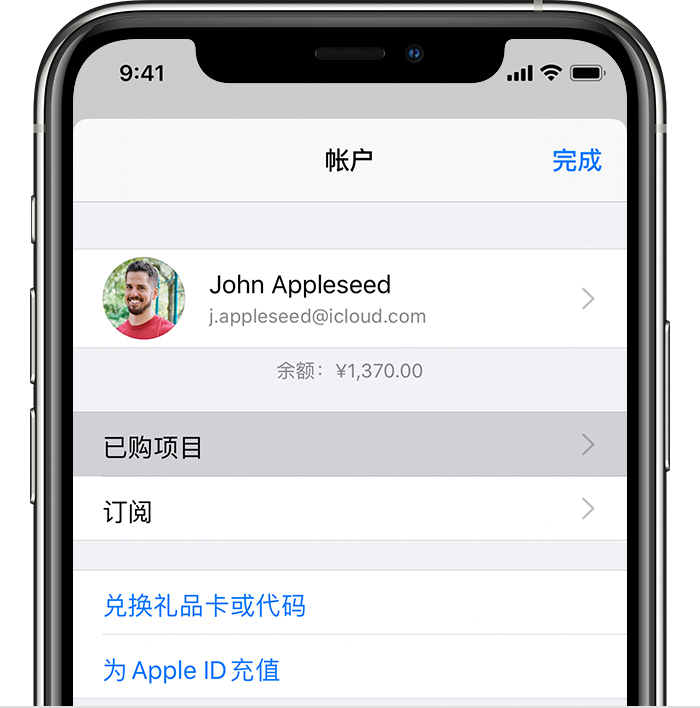
3.找到您要隐藏的 App,然后在这个 App 上向左轻扫并轻点“隐藏”,轻点“完成”。
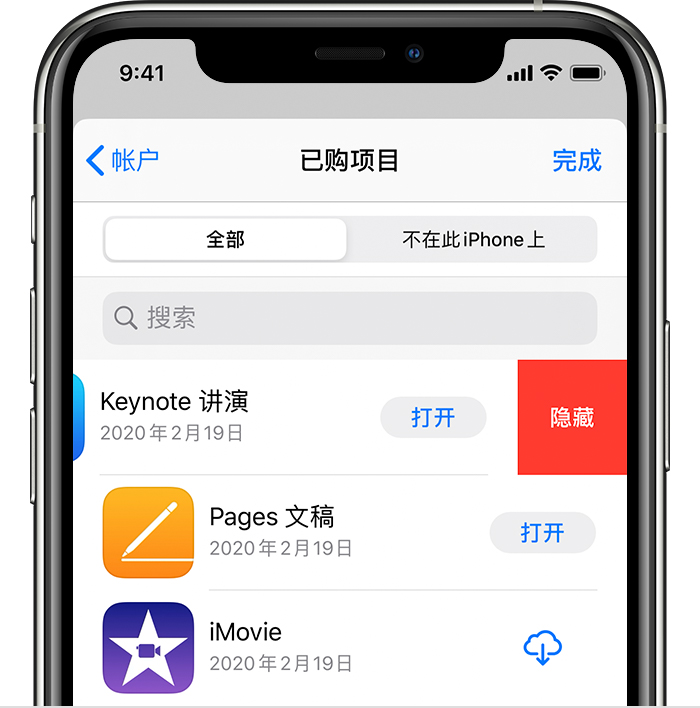
成功隐藏 App 后:
1.隐藏后应用将不会出现在 App Store 的购买清单中。如果您在使用“家人共享”,则这个 App 也不会出现在家庭成员的购买清单中,而且无法供家庭成员重新下载。
2.这个 App 仍会出现在您的购买记录中(需要通过 Apple ID 或面容 ID 验证才能查看到)。隐藏某个 App 后,这个 App 不会从您的设备、家庭成员的设备或使用同一 Apple ID 登录的其他设备上被移除。
如何取消隐藏?
需要注意的是,隐藏成功之后,无法在 iPhone 或 iPad 上取消隐藏 App,但可以重新下载 App(无需再次付费)。
1.打开 App Store App,轻点屏幕顶部的帐户按钮或您的头像。
2.轻点您的姓名或 Apple ID。系统可能会要求您使用 Apple ID 登录。
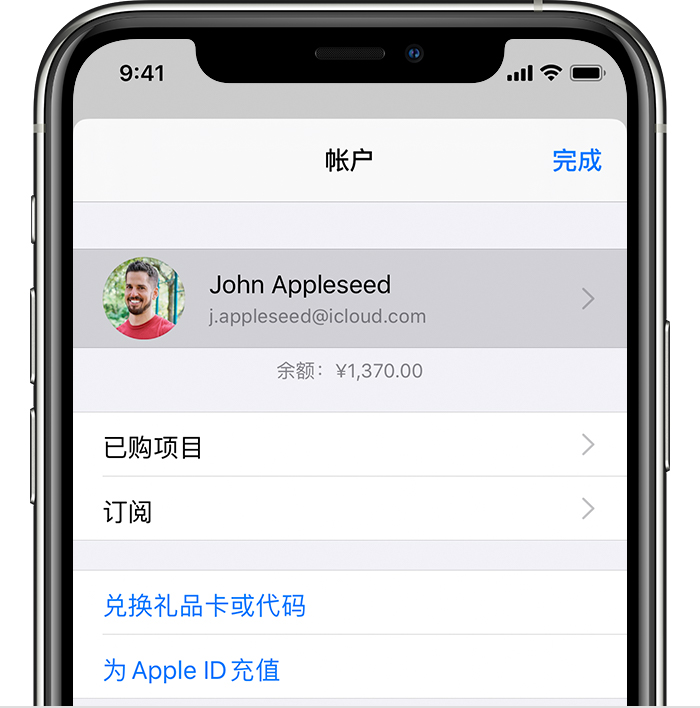
3.向下滚动并轻点“隐藏的已购项目”,找到要下载的 App,然后轻点下载按钮重新下载。
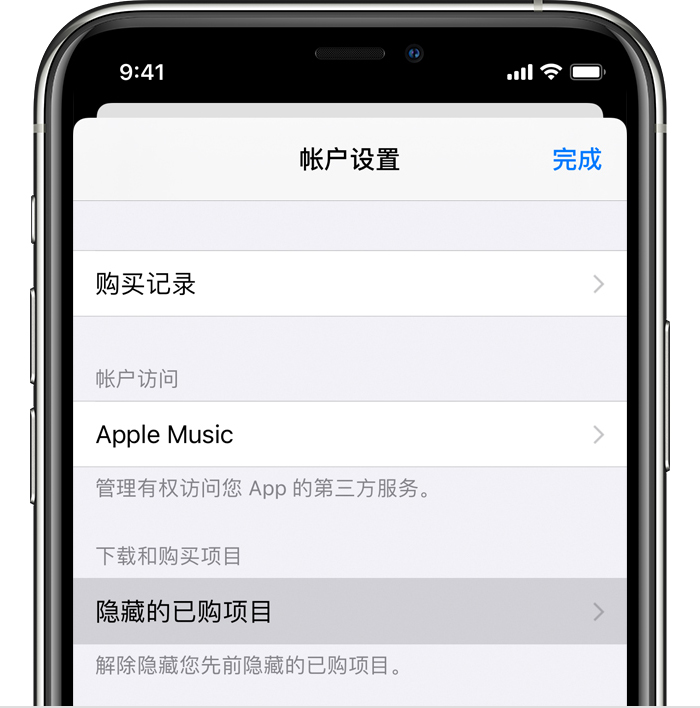
相关资讯
查看更多最新资讯
查看更多-

- 完美万词王如何设置循环播放 开启循环播放功能流程一览
- 2023-05-31 1714
-

- 剪映如何使用镜像翻转 镜像翻转功能用法详解
- 2023-05-31 2982
-

- 时间规划局如何删除事件 删除记录事件方法介绍
- 2023-05-31 1950
-

- 腾讯会议在哪里取消会议预订 撤回预定会议流程一览
- 2023-05-31 2007
-

- 腾讯会议怎么开启会议字幕 设置会议字幕功能方法介绍
- 2023-05-31 2268
热门应用
查看更多-

- 快听小说 3.2.4
- 新闻阅读 | 83.4 MB
-

- 360漫画破解版全部免费看 1.0.0
- 漫画 | 222.73 MB
-

- 社团学姐在线观看下拉式漫画免费 1.0.0
- 漫画 | 222.73 MB
-

- 樱花漫画免费漫画在线入口页面 1.0.0
- 漫画 | 222.73 MB
-

- 亲子餐厅免费阅读 1.0.0
- 漫画 | 222.73 MB
-
 下载
下载
湘ICP备19005331号-4copyright?2018-2025
guofenkong.com 版权所有
果粉控是专业苹果设备信息查询平台
提供最新的IOS系统固件下载
相关APP应用及游戏下载,绿色无毒,下载速度快。
联系邮箱:guofenkong@163.com